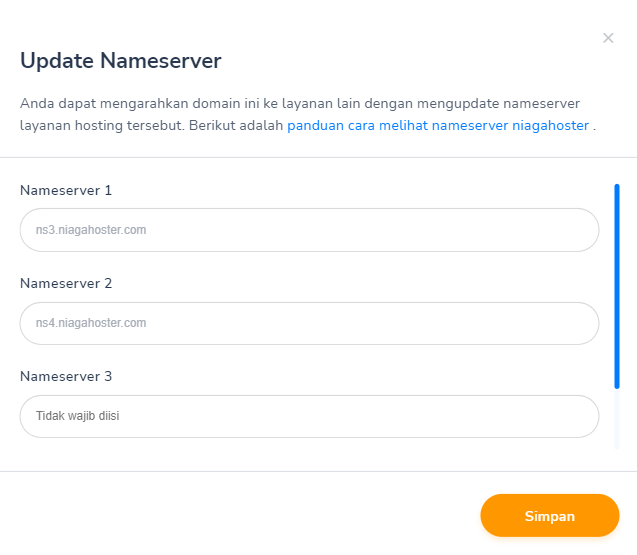Virtual Private Server (VPS) merupakan layanan web hosting yang memberikan akses root secara penuh sehingga pengguna punya kontrol server lebih leluasa. Anda bisa melakukan konfigurasi server secara mandiri.
Migrasi ke VPS sangat disarankan apabila jumlah kunjungan ke website Anda sudah terlalu tinggi dan tidak dapat sepenuhnya ditampung resource hosting yang Anda gunakan.
Layanan VPS biasanya Anda akses menggunakan alamat IP. Tentu ini cukup menyulitkan bagi sebagian orang. Berkaitan dengan itu, Anda dapat menghubungkan domain agar semakin mudah ketika mengakses VPS.
Terdapat setidaknya 2 cara untuk menghubungkan domain ke VPS. Anda cukup memilih salah satu di antara keduanya:
- Name Server. Buat Child Name Server terlebih dahulu. Kemudian arahkan domain ke VPS dengan mengubah Name Server domain menjadi Child Name Server.
- A Record. Anda juga bisa menggunakan A Record pada DNS Management untuk menghubungkan domain dengan VPS.
Cara 1 Hubungkan Domain ke VPS dengan Name Server
Cara pertama ini dapat Anda terapkan apabila sudah memiliki Child atau Private Name Server. Anda bisa dengan mudah membuatnya melalui Member Area Niagahoster.
1. Masuk ke Member Area Niagahoster.
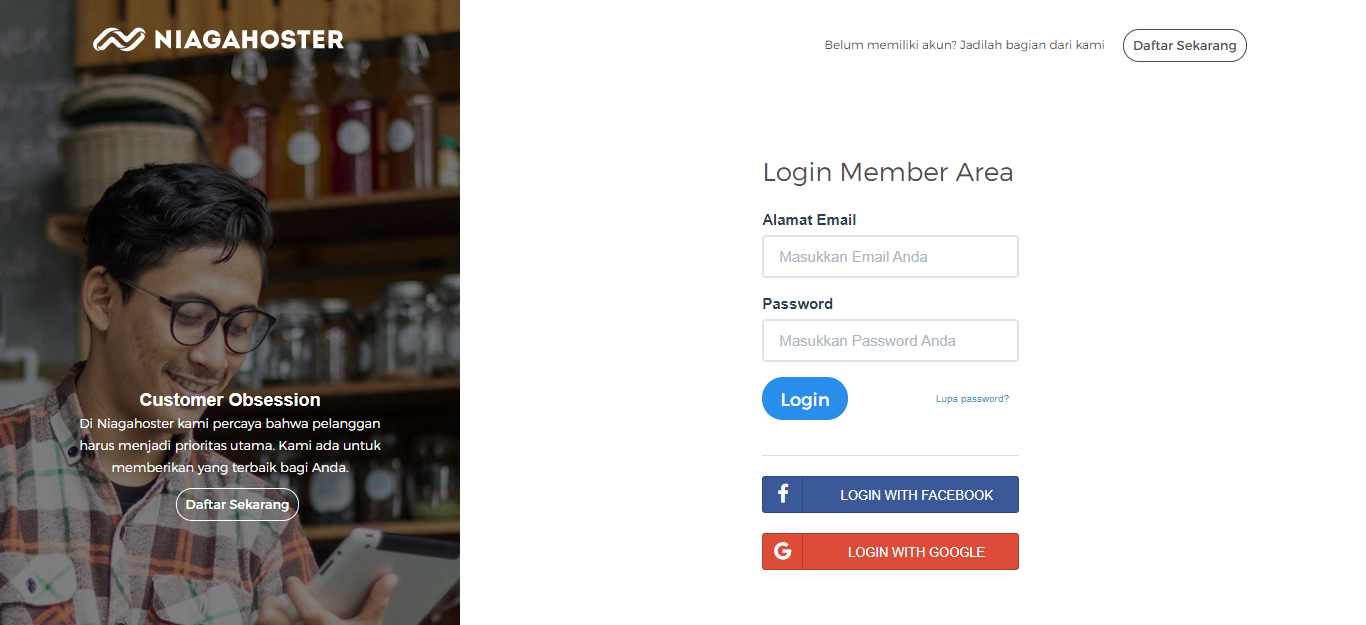
2. Klik Virtual Machine pada bagian Jenis Layanan. Kemudian, pilih layanan VPS yang ingind dikelola dan klik Kelola Layanan.
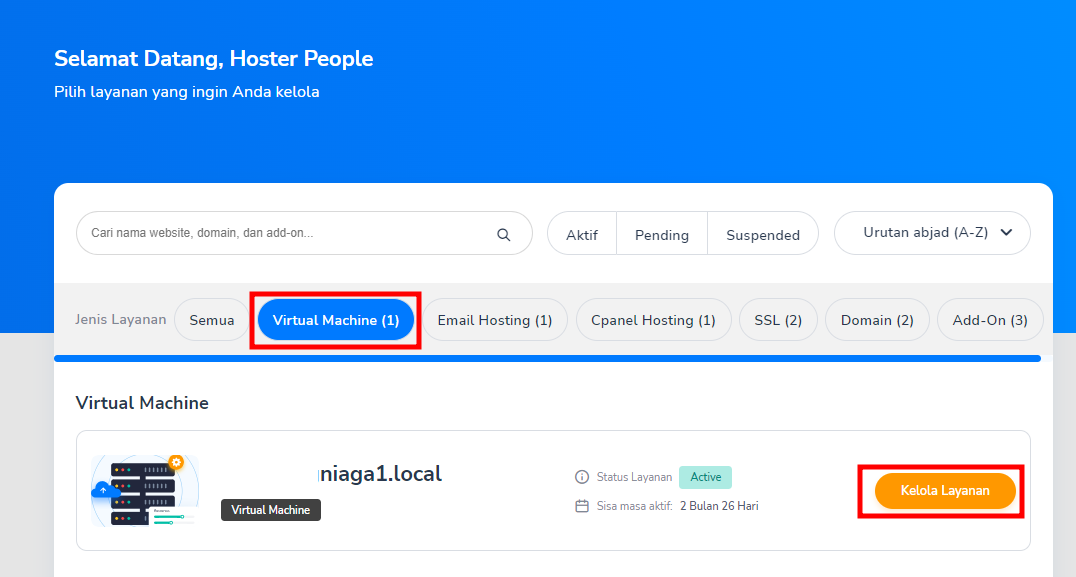
3. Anda akan diarahkan ke dashboard Cloud VPS Server. Gulir ke bawah untuk menemukan bagian IP Addresses. Silakan catat IP Address VPS Anda.
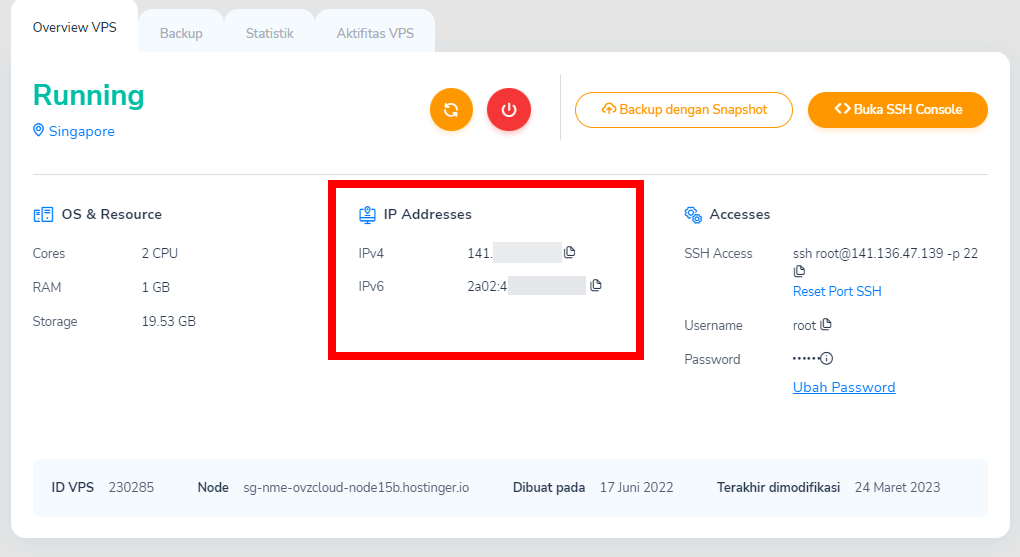
4. Selanjutnya, klik drop-down menu Layanan dan pilih submenu Layanan Saya. Pilih Domain pada menu Jenis Layanan. Selanjutnya, klik tombol Kelola Layanan untuk mengatur name server.
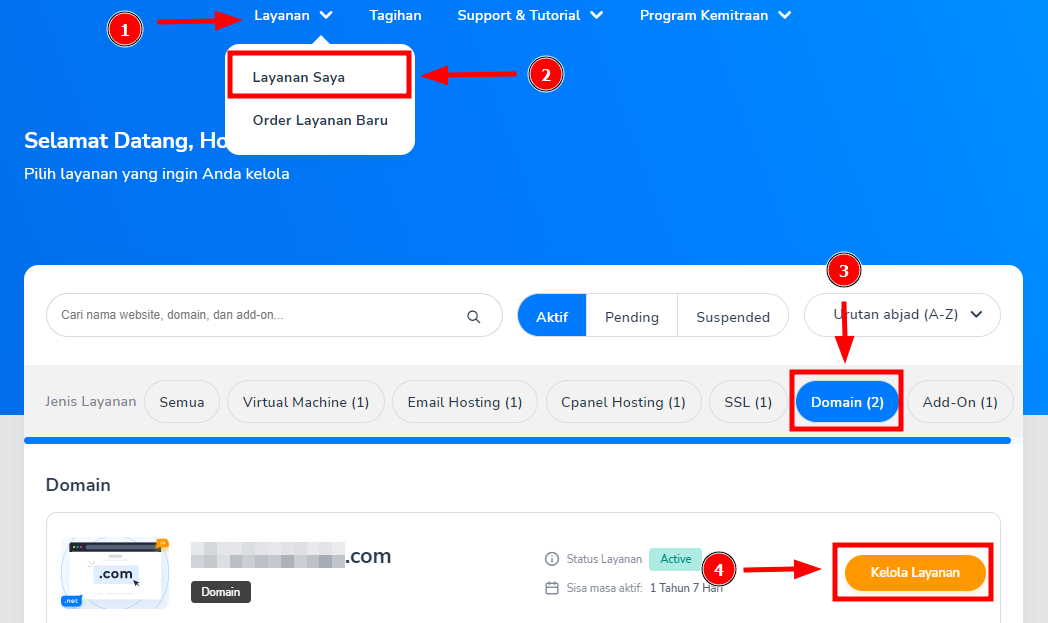
5. Anda akan diarahkan ke halaman Pengaturan Domain. Gulir ke bawah untuk menemukan Child Nameserver kemudian klik Buat Child Namserver untuk melanjutkan.
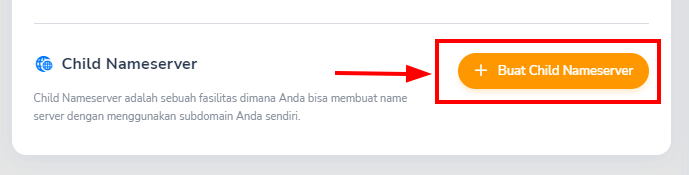
6. Anda akan diarahkan ke menu Child Namservers. Masukan IP Address VPS yang sudah Anda salin pada kolom Alamat IPv4. Berikut contoh cara pengisian Child Namserver:
: ns1
IP Address: IP VPS Anda
: ns2
IP Address: IP VPS Anda
Simpan Child Nameserver dengan klik tombol Simpan.
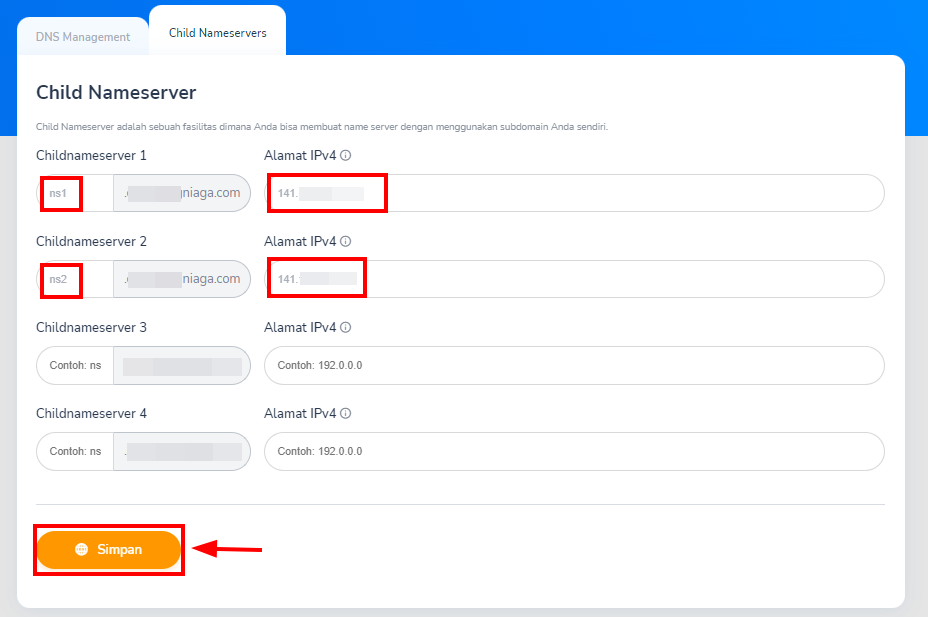
7. Setelah Anda menambahkan 2 Child Name Server. Anda bisa kembali ke pengaturan domain untuk mengubah Namserver domain. Jika nama domain nya sama Anda bisa klik nama domain seperti berikut:
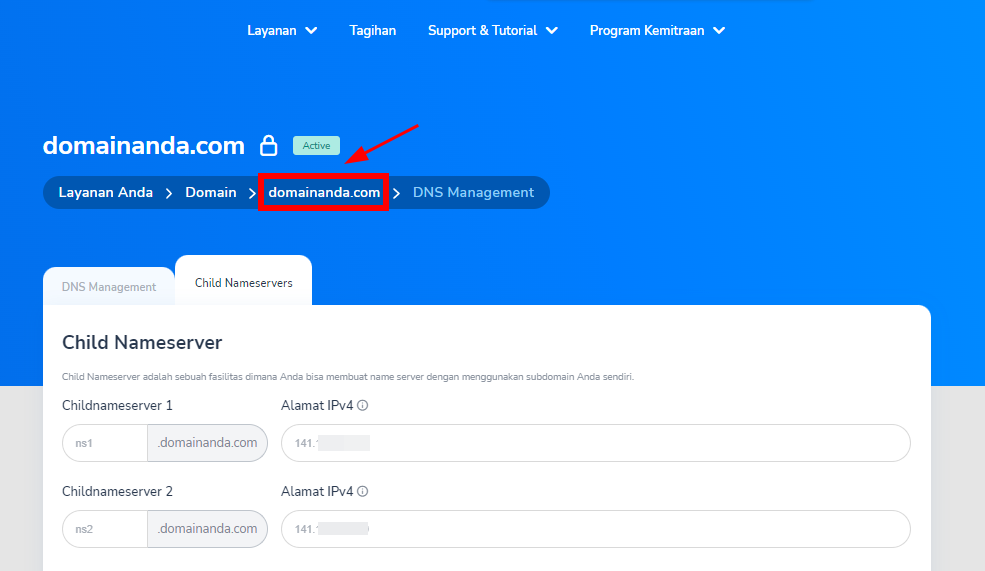
8. Selanjutnya, Anda perlu ke bagian Overview Domain untuk menambahkan 2 Child Nameserver (langkah ke-7) dengan mengklik tombol Ubah Nameserver.
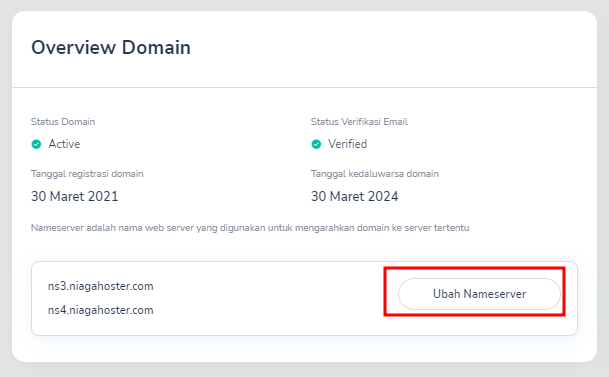
9. Update Nameserver dengan mengisi Child Nameserver yang sudah Anda buat kemudian klik Simpan jika sudah sesuai.
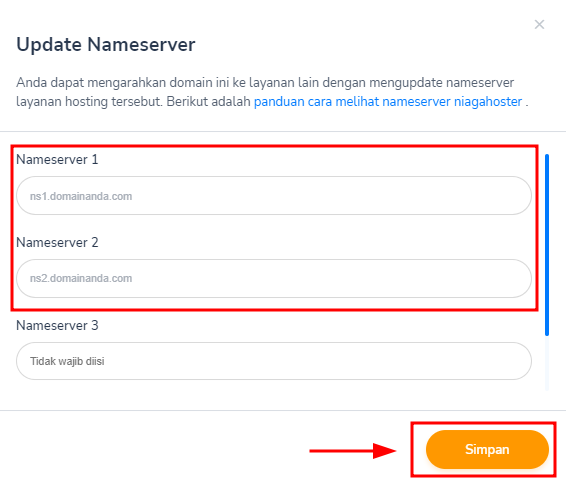
9. Selamat! Nameserver domain berhasil Anda perbarui. Dengan begitu, VPS sudah berhasil terhubung dengan domain.
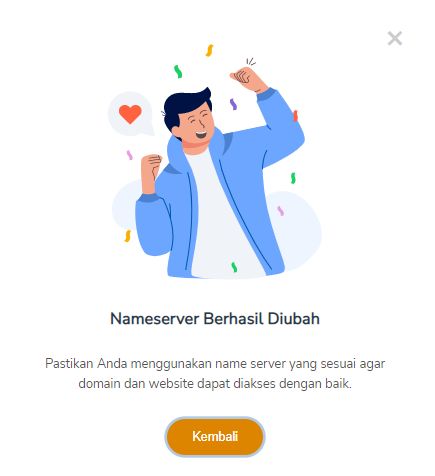
Cara 2 Hubungkan Domain ke VPS dengan A Record
Cara kedua menggunakan A Record untuk menghubungkan domain dengan VPS. A Record merupakan salah satu tipe record DNS yang dapat Anda kelola melalui Member Area Niagahoster.
1. Masuk ke Member Area Niagahoster.
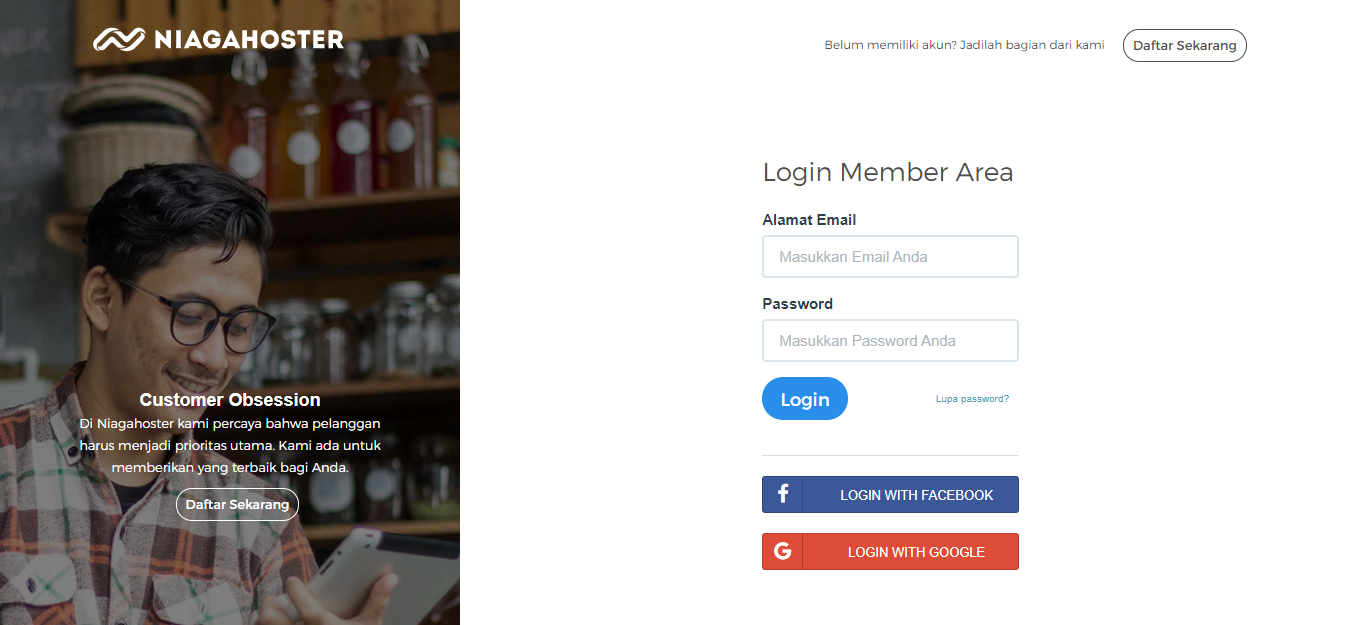
2. Klik Virtual Machine pada bagian Jenis Layanan. Kemudian, pilih layanan VPS yang ingind dikelola dan klik Kelola Layanan.
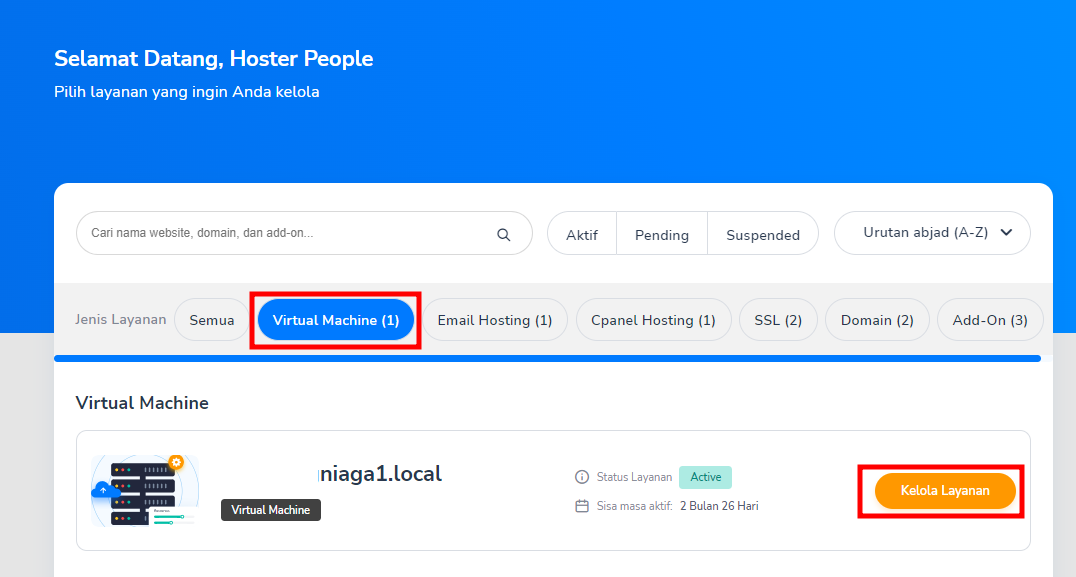
3. Anda akan diarahkan ke dashboard Cloud VPS Server. Gulir ke bawah untuk menemukan bagian IP Addresses. Silakan catat IP Address VPS Anda.
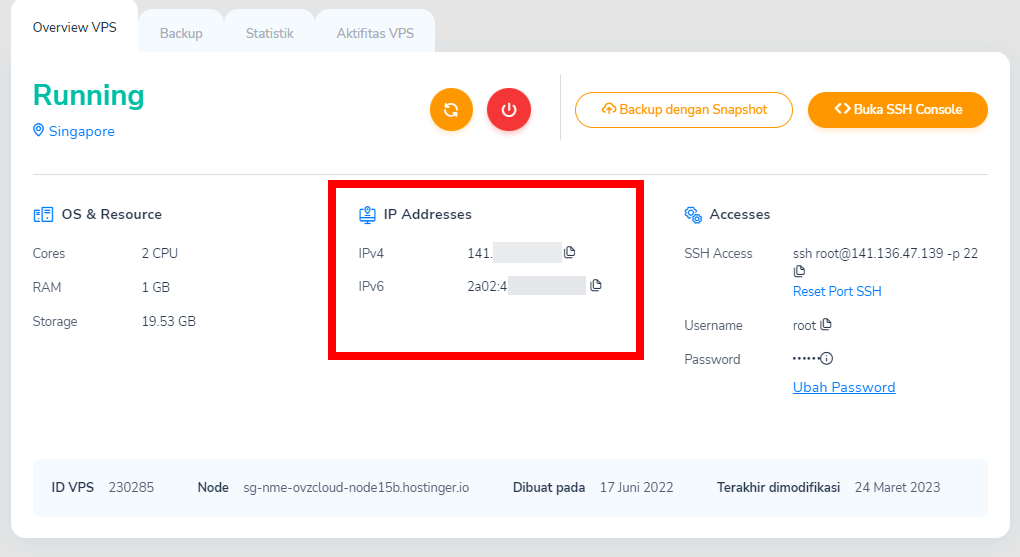
4. Selanjutnya, klik drop-down menu Layanan dan pilih submenu Layanan Saya. Pilih Domain pada menu Jenis Layanan. Selanjutnya, klik tombol Kelola Layanan untuk mengatur name server.
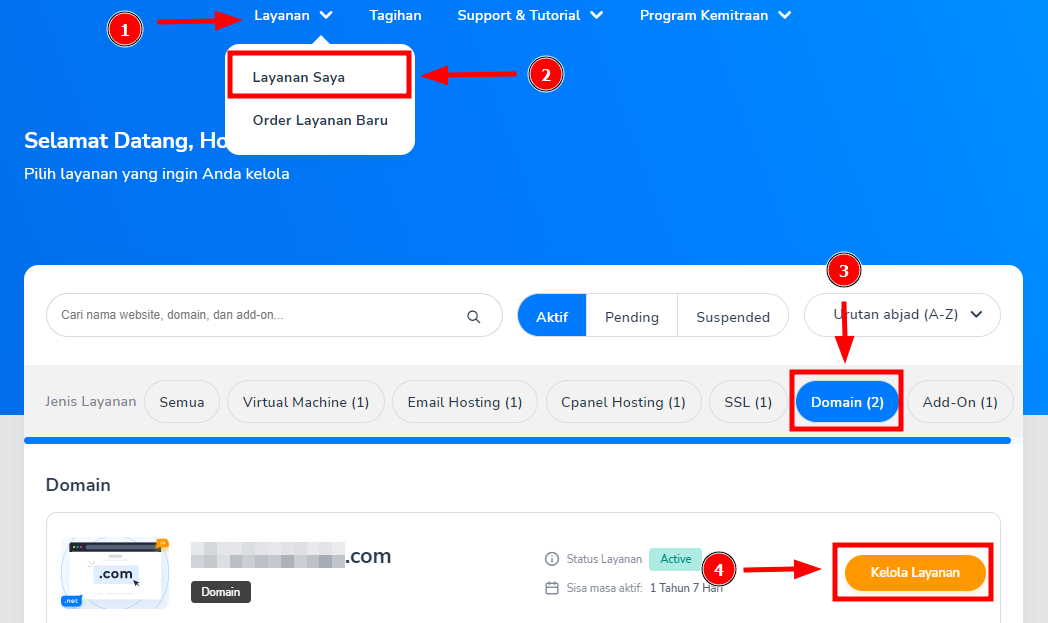
5. Pada halaman Pengaturan Domain, gulir kebawah untuk menemukan menu DNS Management dan klik Manage DNS Record.
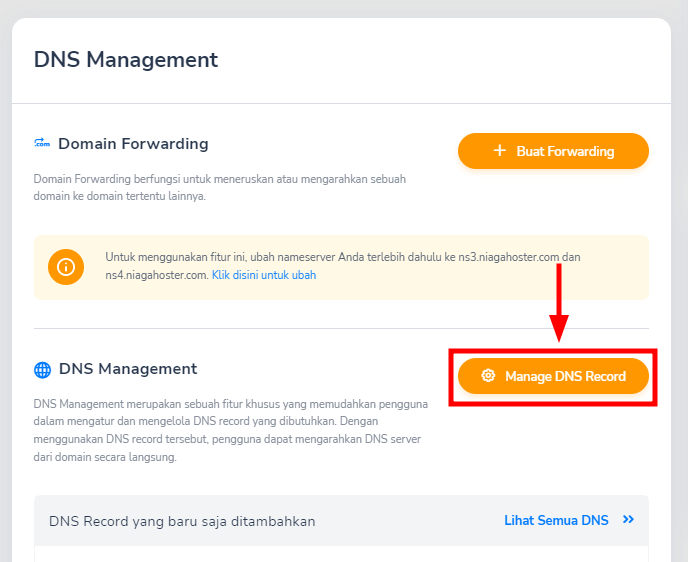
6. Untuk menambahkan DNS Record, klik tombol Tambahkan DNS Record kemudian klik Tambahkan DNS Record baru.
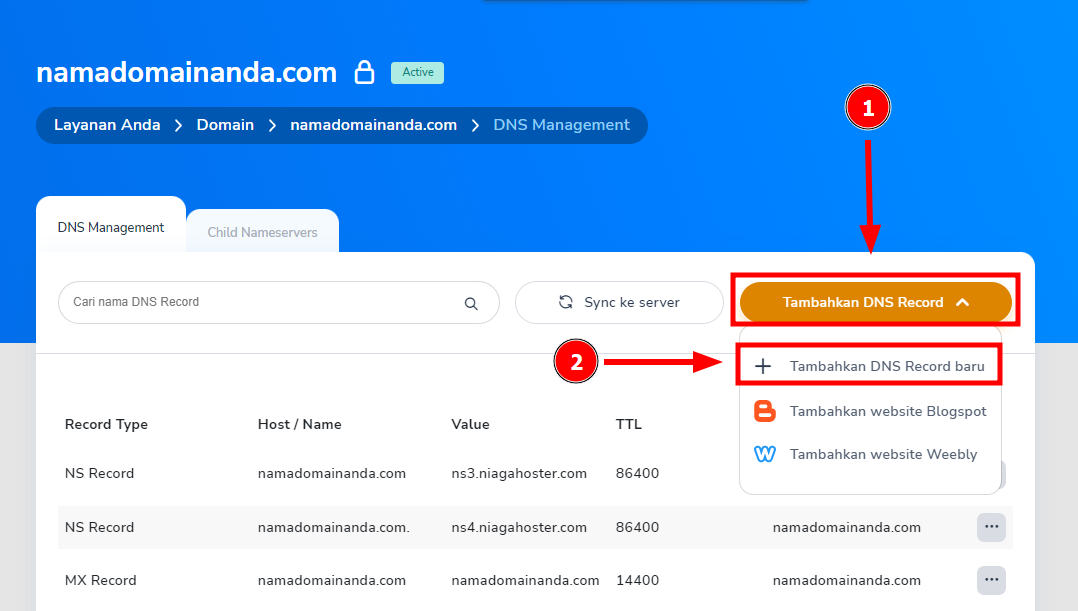
7. Ada 2 record yang perlu Anda tambahkan, yakni:
- A Record. Record untuk menghubungkan domain dengan VPS.
- CNAME. Record agar domain dapat diakses menggunakan www.
7.1. Tambahkan A Record terlebih dahulu dengan memilihnya pada Tipe DNS Record. Kemudian, masukkan IP Address VPS pada kolom IPv4. Untuk menyimpan record, klik tombol Lanjutkan.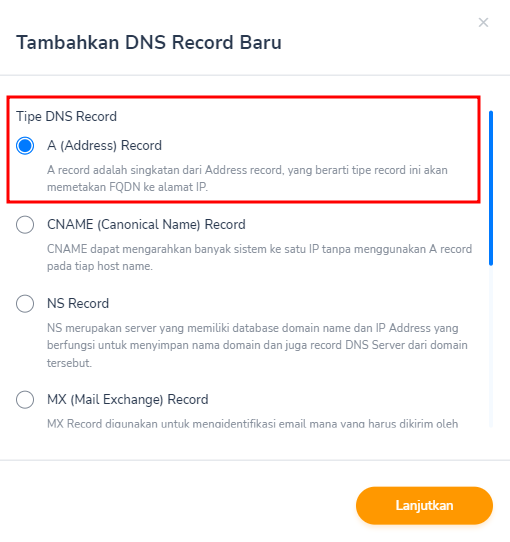
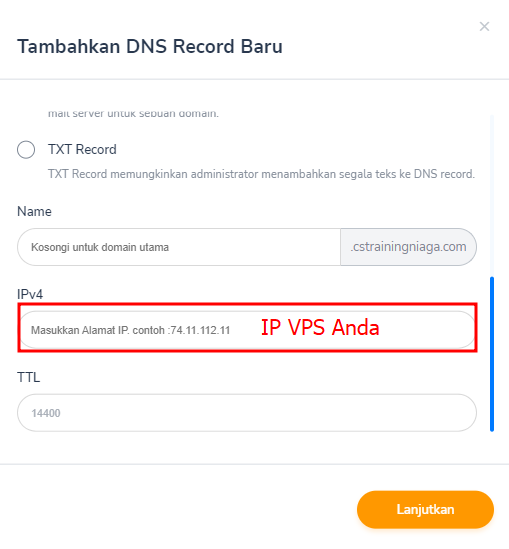
7.2. Tambahkan record CNAME dengan memilihnya pada drop-down list Record Type. Masukkan www pada kolom Sub Domain. Kemudian, masukkan nama domain Anda pada kolom Hostname. Klik tombol Save Record untuk menyimpannya.
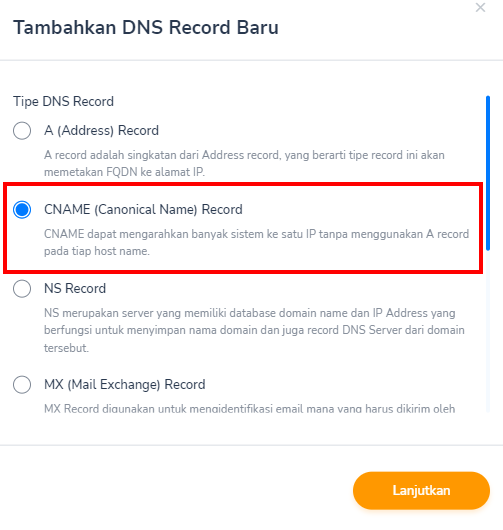
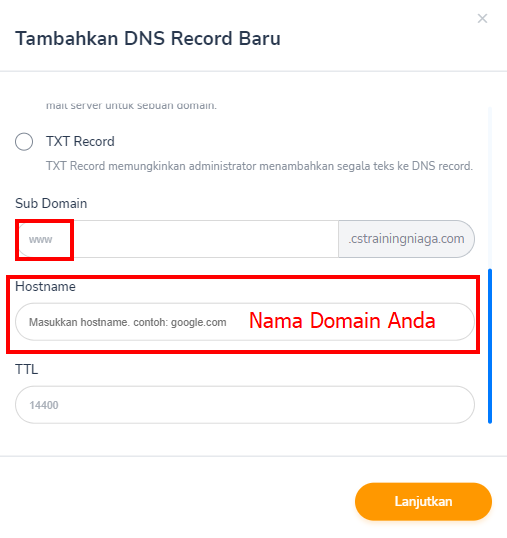
8. Jika Anda berhasil menambahkan Record, layar pop-up Selamat! akan ditampilkan. Selanjutnya Anda hanya perlu menunggu Masa Propagasi, yaitu waktu yang dibutuhkan oleh domain untuk dapat tersambung dengan server. Umumnya membutuhkan waktu 1×24 jam.
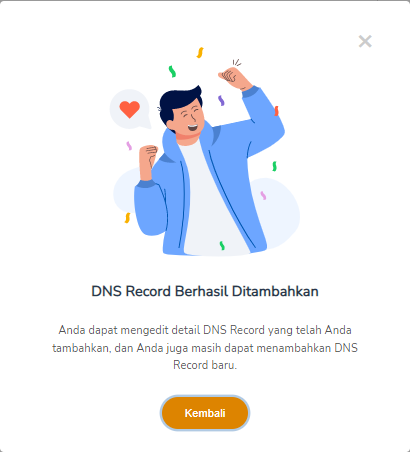
9. Terakhir, Anda perlu masuk ke tab Name Server dan pastikan telah menggunakan Nameserver berikut:
- Nameserver 1: ns3.niagahoster.com
- Nameserver 2: ns4.niagahoster.com
Selamat! VPS sudah berhasil terhubung dengan domain.